执行以下步骤可以指定幕墙单元样式的一各或多个切面的特性。剖切面显示特性只应用于在图形的“俯视图”(平面图)中使用的显示模式(如“平面”)。
为了在“平面图”中更将幕墙单元可视化,可以创建剖切面。主剖切面是应用包络处理与图案填充的地方。平面显示会按墙中构件和对象在每个剖切面高度处的显示来显示它们。
- 选择幕墙单元。
- 依次单击


 . 查找
. 查找 - 单击“显示特性”选项卡。
- 选择“平面”,然后单击
 。 注: “剖切面”选项卡仅在某些显示模式(如“平面”模式)中显示。
。 注: “剖切面”选项卡仅在某些显示模式(如“平面”模式)中显示。 - 单击“剖切面”选项卡,设定要在幕墙单元样式的每种显示模式中显示的剖切面。
- 输入“剖切面高度”值,指定可以使用图案填充的剖切面。
- 若要特别定义剖切面,请单击“添加”,然后输入新剖切面的高度:
如果希望... 则... 在低于“剖切面高度”值的高度处添加剖切面 使用“图层/颜色/线型”选项卡上为“低于剖切平面”构件指定的特性来显示对象。 在高于“剖切面高度”值的高度处添加剖切面 使用在“图层/颜色/线型”选项卡上为“剖切平面以上”的构件指定的特性来显示对象。 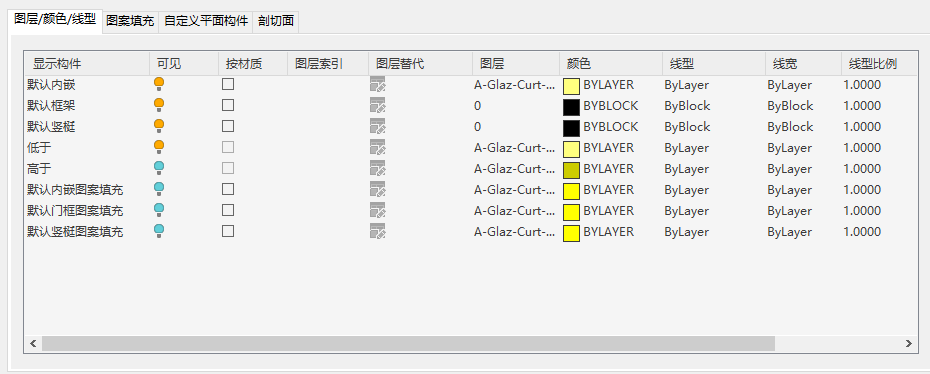
低于和高于构件
可以单击“删除”来删除添加的剖切面。
- 单击“确定”退出所有对话框。